Använda Driver Verifier för att fixa Blue Screen of Death (BSOD)-fel
Miscellanea / / November 28, 2021
Driver verifier är ett Windows-verktyg som är speciellt utformat för att fånga enhetsdrivrutinens buggar. Den används speciellt för att hitta drivrutinerna som orsakade Blue Screen of Death (BSOD)-felet. Att använda drivrutinsverifieraren är det bästa sättet att begränsa orsakerna till BSOD-kraschen.
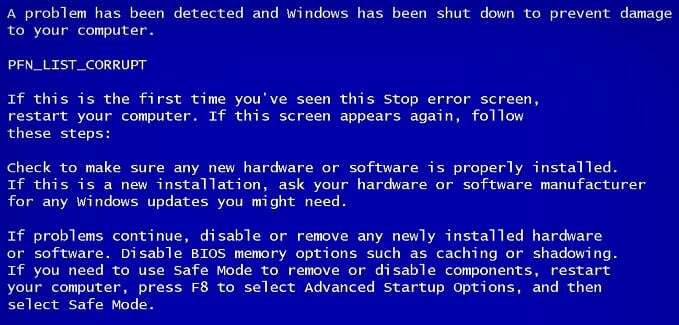
Innehåll
- Använda Driver Verifier för att fixa Blue Screen of Death (BSOD)-fel
- Använda Driver Verifier för att fixa Blue Screen of Death (BSOD)-fel:
- Fel som kan åtgärdas av Driver Verifier:
Använda Driver Verifier för att fixa Blue Screen of Death (BSOD)-fel
Drivrutinsverifierare är bara användbar om du kan logga in på din Windows normalt inte i säkert läge eftersom de flesta standarddrivrutiner inte laddas i säkert läge. Se sedan till att skapa en systemåterställningspunkt.
VIKTIG: Se till att du stänger av förarverifieraren från säkert läge när du har slutat använda den. Från säkert läge, öppna cmd med administrativa rättigheter och skriv kommandot "verifierare/återställ” (utan citattecken) tryck sedan på enter för att stoppa förarverifieraren.
Innan du går vidare se till att Minidumps är aktiverade. Tja, Minidump är en fil som lagrar viktig information om Windows-krasch. Med ett annat ord när ditt system kraschar lagras händelserna som leder till kraschen i minidump (DMP) fil. Den här filen är avgörande för diagnostisering
ditt system och kan aktiveras som:
a. Tryck på Windows-tangenten + R och skriv sedan sysdm.cpl och tryck enter.

b. Välj Fliken Avancerat och klicka på Inställningar under Start och återställning.
c. Se till att Starta om automatiskt är avmarkerad.
d. Välj nu Liten minnesdump (256 KB) under rubriken Skriv felsökningsinformation.
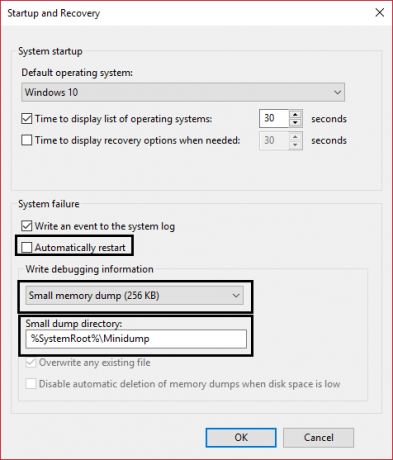
e. Om du använder Windows 10, använd automatisk minnesdumpning.
f. Slutligen, se till att katalogen Small dump är listad som %systemrot%\Minidump
g. Starta om din PC.
Använda Driver Verifier för att fixa Blue Screen of Death (BSOD)-fel:
1. Logga in på din Windows och skriv cmd i sökfältet.
2. Högerklicka sedan på den och välj "Kör som administratör.“
3. Skriv nu följande kommando i cmd och tryck enter:
bekräftare
4.Markera rutan Skapa anpassade inställningar (för kodutvecklare) och klicka sedan Nästa.

5.Välj allt utom Randomiserad simulering med låga resurser och DDI-efterlevnadskontroll.
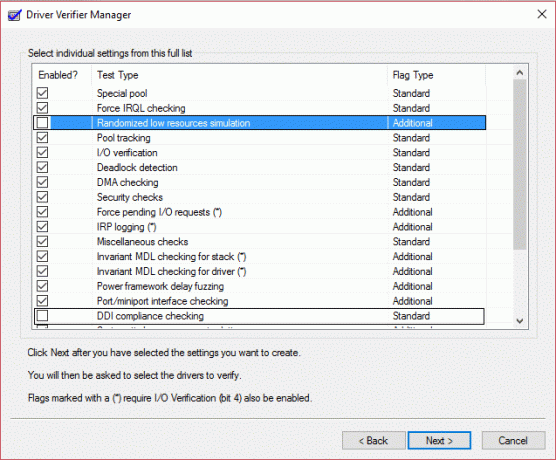
6. Välj sedan “Välj förarnamn från en lista" kryssrutan och klicka på Nästa.

7.Välj alla drivrutiner förutom de som tillhandahålls av Microsoft.
8. Klicka slutligen Avsluta för att köra förarverifieraren.
9. Se till att drivrutinsverifieraren körs genom att skriva följande kommando i admin cmd:
verifier /querysettings
10.Om verifieraren körs skulle den returnera en lista med drivrutiner.
11.Om förarverifieraren inte körs igen, kör den genom att följa stegen ovan.
12. Starta om din dator och fortsätt att använda ditt system normalt tills det kraschar. Om kraschen utlöses av något specifikt, se till att göra det upprepade gånger.
Notera: Huvudsyftet med steget ovan är att vi vill att vårt system ska krascha eftersom förarverifieraren stressar förarna och kommer att ge en fullständig rapport om kraschen. Om ditt system inte kraschar låt förarverifieraren köra i 36 timmar innan du stoppar den.
13. Slutligen, när du är klar med att använda drivrutinsverifieraren, starta i säkert läge. (Aktivera avancerad legacy boot-meny härifrån).
14.Öppna cmd med admin höger och skriv verifier /reset och tryck enter.
15. Hela motivet för stegen ovan är att vi vill veta vilken drivrutin som skapar BSOD (Blue Screen of Death).
16. När du har lyckats logga felet i minnesdumpfilen (det görs automatiskt när din dator kraschar), ladda ner och installera programmet BlueScreenView.
17. Ladda din Minidump eller Minnesdump filer från C:\Windows\Minidump eller C:\Windows (de går förbi .dmp förlängning) in i BlueScreenView.
18. Därefter kommer du att få information om vilken drivrutin som orsakar problemet, installera bara drivrutinen och ditt problem skulle vara åtgärdat.
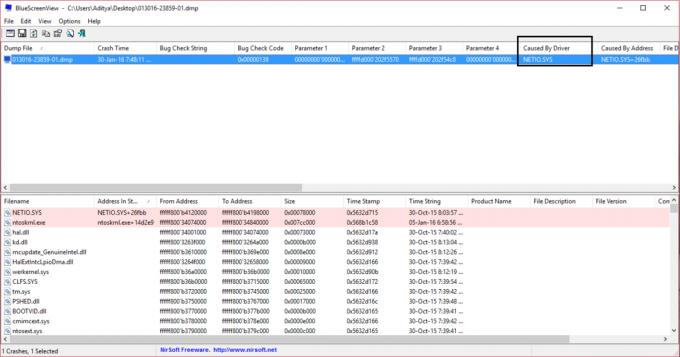
19.Om du inte känner till den specifika drivrutinen gör en google-sökning för att veta mer om den.
20. Starta om din dator för att spara alla dina ändringar.
Fel som kan åtgärdas av Driver Verifier:
DRIVER_VERIFIER_DETECTED_VIOLATION (Förarverifierare upptäckt överträdelse)
KERNEL_SECURITY_CHECK_FAILURE (Kernel Security Check Failure)
DRIVER_VERIFIER_IOMANAGER_VIOLATION (överträdelse av drivrutinsverifierarens Iomanager)
DRIVER_CORRUPTED_EXPOOL (drivrutin skadad Expool)
DRIVER_POWER_STATE_FAILURE (Fel i drivrutinens strömtillstånd)
KMODE_EXCEPTION_NOT_HANDLED (KMODE Undantag hanteras inte fel)
NTOSKRNL.exe Blue Screen Of Death (BSOD)-fel
Tja, det här är slutet på "Använda Driver Verifier för att fixa Blue Screen of Death (BSOD)-fel” guide men om du fortfarande har några frågor angående det här problemet, ställ dem gärna i kommentarsfältet.



